01.mkdir make directory 创建一个新的目录(新目录)
mkdir /data/ 在根目录下面创建了一个data空目录
-p 递归创建目录
02.ls list 列表显示文件或目录信息
ls /data/ 查看data目录下面的数据信息
ls -l /data/ -l参数表示查看文件目录详细信息
ls -d /data/ 只查看当前指定的目录信息
ls -ld /data/ 查看当前指定的目录详细信息
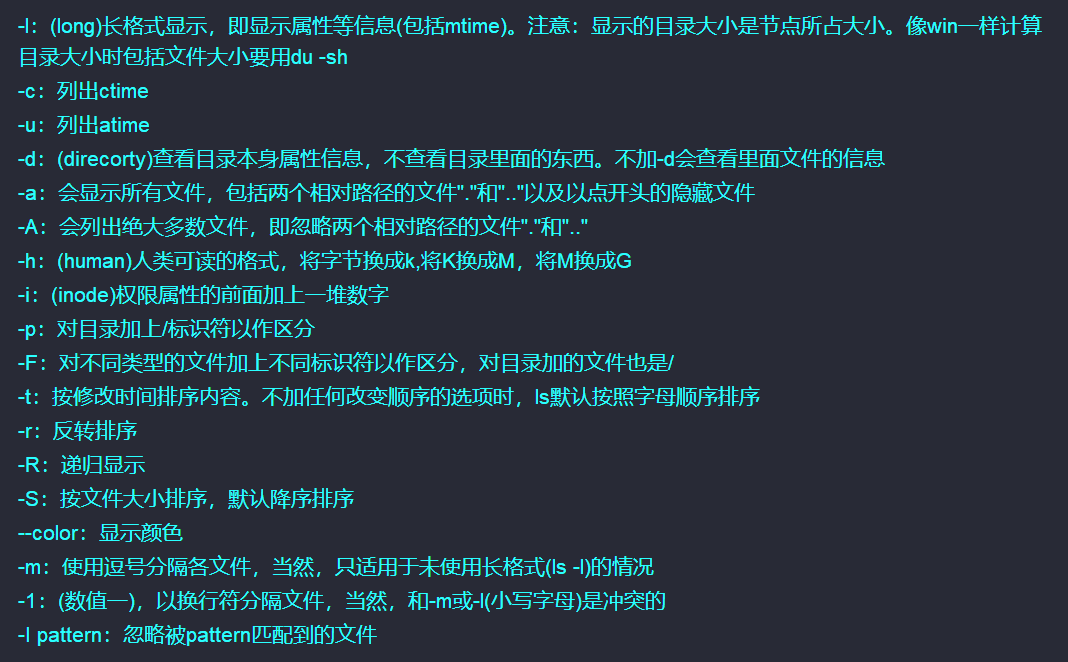
03.cd change directory 切换当前所在路径信息
cd /data/ 切换到根目录下面的data目录中
04.pwd print working directory 查看当前所在路径
05.touch
touch oldboy.txt 相对路径方式创建文件
touch /data/oldboy.txt 绝对路径方式创建文件

06.vi/vim 编辑文件内容
vi/vim oldboy.txt
i 进入插入模式
esc ---> :wq
vi --- windows系统自带的记事本功能
vim -- nodepad++ emeditor sublime
07.echo 将输入的内容显示在屏幕上
echo "hello world" >/data/oldboy.txt 将编写的内容放到一个文件中
08.cat 查看显示文件内容信息
cat oldboy.txt 查看oldboy.txt文件中的内容
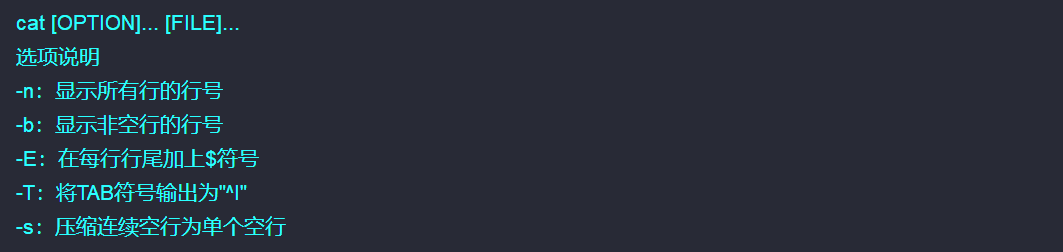
cat >/data/oldboy.txt <<EOF
olddog
oldboy
oldgirl
EOF 一次性编写多行内容信息
tac命令:
tac和cat字母正好是相反的,其作用也是和cat相反的,它会反向输出行,将最后一行放在第一行的位置输出,依此类推。但是,tac没有显示行号的参数。
nl命令:
以行号的方式查看文件,默认参数“-bt”,不统计空行,常用参数“-ba”,会统计空行,等价于 cat -n
09.cp 复制文件或备份文件命令
-r 递归复制目录数据信息
-a 归档参数,包含了-r -d -p参数的作用
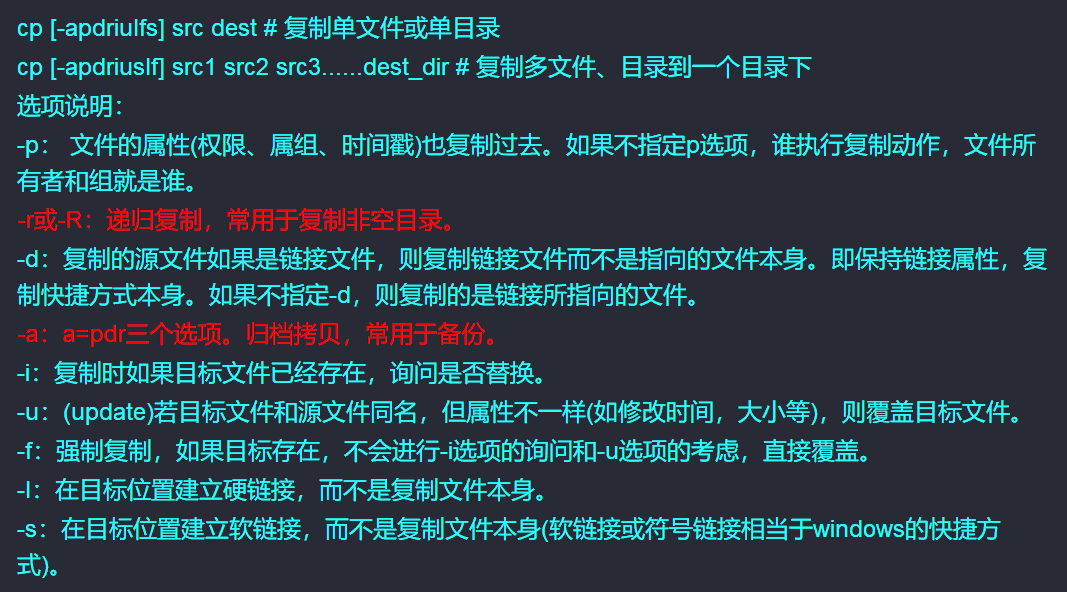
scp命令:scp是基于ssh的安全拷贝命令(security copy),实现的是在host与host之间的拷贝,可以是本地到远程的、本地到本地的,甚至可以远程到远程复制。注意,scp可能会询问密码。
示例:
1.把本地文件/home/a.tar.tz拷贝到远程服务器192.168.0.2上的/home/tmp,连接时使用远程的root用户:
scp /home/a.tar.tz @root192.168.0.0:/home/tmp
在不写目标路径时,表示拷贝到对方的家目录
2.
10.mv 移动或者剪切数据信息命令
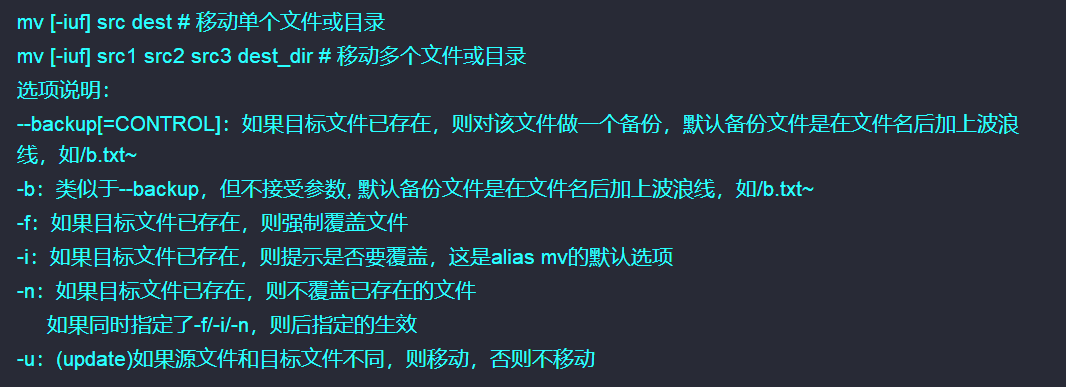
11.rm 移除数据信息(目录或文件)
-r 递归删除目录中的数据信息
-f 强制删除数据信息,不提示
-rf 直接删除目录,不提示
12.find 查看数据信息命令==everything软件类似
-type 指定查找的文件类型 f表示文件 d表示目录
-name 数据名称 指定查找的数据名称
说明:不指定查找路径时,表示从当前路径查找数据
find /root/data/ -type f -name "*.txt"
-path 在指定目录下搜索某目录中的某文件,如想要匹配/tmp目录下某包含字符a的目录下的log文件,就只能用-path不能用-name
find /tmp -type f -path "*a*/*.log"
13.which 查看命令文件绝对路径信息
14.grep linux三剑客老三,表示过滤文件数据信息命令
-v 表示排除匹配到的文件信息
15.sed linux三剑客老二,表示对文件中的行进行处理操作,可以编辑修 改文件
p 表示显示搜索出来的信息内容
-n 取消默认输出
sed -n '/xiang/p' /a.txt xiang -----> 文件a.txt里某一行的内容
sed -n '4p' /a.txt 4 ------> 第几行
sed -n '20,30p' /a.txt 取出文件a.txt第20行到第30行的内容
d 排除指定要过滤出来的字符信息
sed '/xiang/d' /a.txt 取出文件除xiang以外的信息
-i 替换一个文件中内容信息
sed -i 's#被替换信息#要替换成的信息g' /a.txt
16.awk 三剑客老大,表示多文件中的列进行处理操作
awk 'NR==20,NR==30p' /a.txt 表示取出指定文件20到30行内容
17.head 显示文件前几行内容信息,默认显示前10行
head -5==head -n5 显示前5行
head -5 /a.txt

18.tail 显示文件后几行内容信息,默认显示后10行
tail -5==tail -n5 显示后5行
tail -5 /a.txt
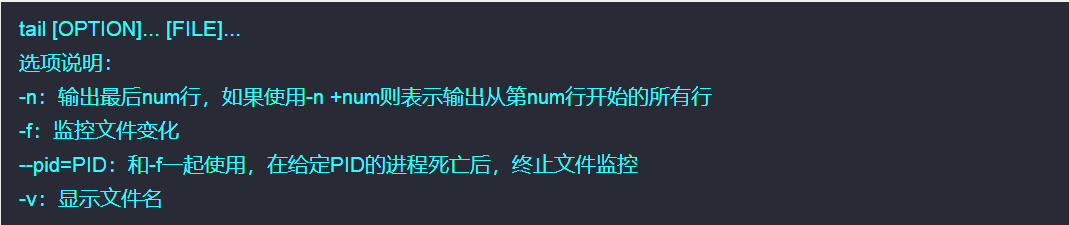
19.alias 显示或设置别名功能
对rm、cp、mv三个命令设置别名时 ,还需取消系统默认配置的别名功能.一般注释即可,不要删除(/root/.bashrc)
20.source 加载系统配置文件的 /etc/profile
21.seq 显示数字序列信息
seq 50 按行显示1到50行数字信息
22.diff 比较两个文件的内容
diff 1.txt 2.txt
